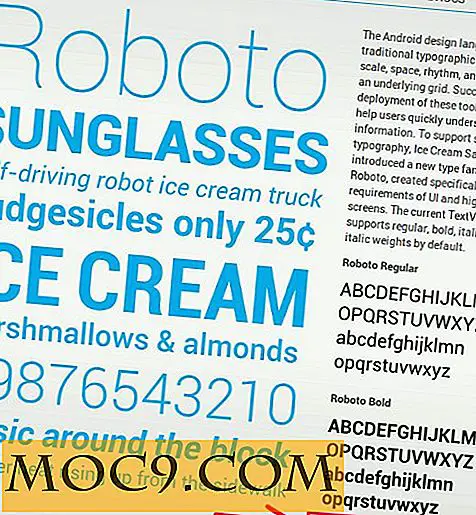Wie fügt man Mountain Lion die neuen "Mavericks" -Funktionen hinzu [Mac]
Jedes Mal, wenn Apple eine neue Version von OS X ankündigt, ist das Internet normalerweise mit ein bisschen Liebe, ein bisschen mehr Hass und viel Kritik gefüllt. Die neuen OS X Mavericks sind nicht anders. Wenn sich die Leute nicht über den tatsächlichen Namen des neuen Betriebssystems beschweren, debattieren sie darüber, ob sich das Upgrade für die neuen Funktionen lohnt.
Liebe es oder hasse es, OS X Mavericks kommt diesen Herbst. Wenn Sie es nicht erwarten können, einige seiner Funktionen auszuprobieren, sollten Sie keine Angst haben, denn Sie brauchen das neue Betriebssystem nicht, um diese neuen Funktionen zu erhalten. Stattdessen zeige ich Ihnen, wie Sie alle Mavericks-Funktionen und mehr erhalten, indem Sie Tools und Anwendungen von Drittanbietern nutzen, die Ihnen bereits zur Verfügung stehen (die meisten kostenlos).
iBooks
iBooks ist eine Leseanwendung für Apple iOS-Geräte, die es seit 2010 gibt. Sie können im iBooks Store nach Büchern suchen, die Bücher kaufen, die Sie mögen, und sie dann auf Ihr iPhone, iPod Touch oder iPad herunterladen. Mit der Veröffentlichung von OS X Mavericks können Sie auch auf diese Bücher über die iBooks App auf Ihrem Mac zugreifen. Das ist aber wirklich nichts Neues; Mit der Amazon Kindle App können Sie ganz einfach dasselbe auf Ihrem Mac tun.

Die Amazon Kindle-Lese-App ist mit dem Kindle-Shop verbunden, in dem über eine Million Bücher zur Auswahl stehen. Genau wie iBooks können Sie Bücher durchsuchen, kaufen und Bücher auf Ihren Mac herunterladen. Sie können dann mit der iOS App auf Ihre Bücher auf Ihrem Mobilgerät und / oder Tablet zugreifen. Genau wie die neue iBooks App werden Ihre Bücher automatisch in der Cloud synchronisiert. Die Möglichkeit, Ihre Bücher für den Offline-Zugriff herunterzuladen, bedeutet, dass Sie keine Internetverbindung benötigen, um sie lesen zu können.
Karten
Maps ist eine weitere iOS-App, die jetzt auf den Mac gebracht wird. Mit all dem Rückschlag, den Apple 2012 für ihre App iOS Maps erhalten hat, bin ich mir nicht sicher, ob Mac OS X überhaupt dafür bereit ist. Zum Glück haben wir Google Maps und Bing Maps zur Rettung. Es gibt zwar keine Desktop-Apps für den Mac, aber Sie brauchen wirklich keine. Google Maps verfügt über eine vollständige Fensteransichtsoption (einfach das linke Fenster ausblenden), und Bing verfügt über eine Vollbildanzeigeoption (klicken Sie auf die Vollbildschaltfläche).

Wenn Sie eine Karte von Ihrem Mac auf Ihr iOS-Gerät suchen, können Sie Google / Bing Maps mit Handoff verbinden. Mit dieser App können Sie Seiten, Karten und mehr von Ihrem Desktop (über eine Browser-Erweiterung) auf Ihr Mobilgerät (über eine mobile App) übertragen. Wenn Sie eine Karte haben, die Sie an Ihr Telefon oder Tablet senden möchten, klicken Sie einfach auf die Schaltfläche Handover-Browser und in wenigen Sekunden erscheint die Karte in der Handoff-App auf Ihrem Gerät. Dann können Sie es verwenden, wie Sie möchten.
Kalender
Der neue iCal wird in OS X Mavericks ein saubereres, lederfreies Aussehen haben. Während es viele Kalender-Apps mit großartigen Funktionen gibt, sind Sie möglicherweise bereits an iCal angeschlossen. In diesem Fall können Sie Mountain Tweaks verwenden, um das Leder von iCal zu entfernen und es in Aluminium zu verwandeln. Mountain Tweaks ist ein cooles Tool zur Feinabstimmung für OS X Mountain Lion und wird dazu beitragen, viele seiner "störenden" Funktionen zu entfernen - einschließlich des Leders aus den Anwendungen Kalender und Kontakte.

Wenn Sie lieber einen besseren Desktopkalender haben möchten, sind Blotter und Desktop Calendar Plus zwei gute Wahl. Sie sind beeindruckend und ziemlich einzigartig. Blotter synchronisiert sich mit iCal und zeigt Ihre Ereignisse und Erinnerungen direkt auf Ihrem Desktop an (siehe oben). Es sieht so aus, als wäre es ein Teil Ihres Desktop-Hintergrunds. Desktop Calendar Plus ist ähnlich, abgesehen davon, dass es sich um ein ganz neues Kalendersystem handelt - allerdings wird in Zukunft Unterstützung für iCal und Google Kalender erwartet. Bei beiden ist es nicht nötig, iCal immer wieder zu öffnen.
Safari
Safari in OS X Mavericks wird eine Leistungssteigerung sowie einige zusätzliche Funktionen wie Shared Links in der Seitenleiste haben. Hier können Sie Links sehen, die von den Personen gepostet werden, denen Sie auf Twitter und LinkedIn folgen. Eine einfache Erweiterung wie Yoono kann Google Chrome und Firefox problemlos den gleichen Effekt hinzufügen. Mit ihm können Sie Links und Status-Updates von Ihren Freunden auf Twitter, LinkedIn, Facebook und mehr sehen.

Die Top-Seiten (Kurzwahlseite) wurden ebenfalls in Mavericks überarbeitet, aber es gibt zahlreiche Erweiterungen, die die Seite Neuer Tab in Google Chrome und Firefox erweitern können. Darüber hinaus können Sie auch einen schnellen neuen Browser ausprobieren, und Operas neuer Browser Opera Next ist eine gute Wahl. Es hat eine erweiterte Schnellwahl, die schnell, anpassbar, durchsuchbar ist und sogar Gruppen unterstützt (siehe Screenshot oben); Sie können Websites in Ordnern gruppieren und benennen, wie Sie möchten.
iCloud Schlüsselbund
Jetzt mit iCloud-Unterstützung werden Ihre Keychain-Passwörter auf allen Apple-Geräten in OS X Mavericks synchronisiert. Da mobile Safari keine Funktion zum Speichern von Passwörtern hat, ist dies sicher hilfreich. iCloud Keychain enthält auch einen Passwort-Generator, der Ihnen hilft, starke, eindeutige Passwörter zu erstellen. Das hört sich zwar hilfreich an, ist aber schon seit Jahren mit 1Password und LastPass möglich.

1Password ist nicht kostenlos, aber es ist eine beliebte Wahl unter Mac-Nutzern. Es hält Ihre Passwörter sicher und sicher zusammen mit Konto-Logins, Kreditkarteninformationen und mehr. 1Password verfügt außerdem über eine iOS-App mit integriertem Browser, sodass Sie von überall aus auf Ihre Passwörter zugreifen können. In ähnlicher Weise ist LastPass ein kostenloser Passwort-Manager, der das Gleiche tun kann. Es funktioniert mit allen gängigen Browsern und verfügt über einen eigenen mobilen Browser, der in Ihr LastPass-Konto integriert wird, sodass Sie Ihre gespeicherten Passwörter verwenden können.
Mehrere Anzeigen
Die neuen Multi-Display-Erweiterungen für OS X Mavericks scheinen dem Multimon-Buch eine Seite entgehen zu lassen. Multimon ist eine netzwerkfähige Multi-Monitor-Management-App, mit der Sie Ihre Fenster effizienter verwalten können. Einige Funktionen umfassen das Hinzufügen von anpassbaren Menüleisten zu jedem Monitor, das Merken und Wiederherstellen von Fensterpositionen, automatische Größenanpassungsfenster und integrierte Tastenkombinationen.

Multimon unterstützt sogar Spaces und die Multiple-Desktop-Funktion des Mac. Wie Sie sehen können, müssen Sie nicht warten, bis Mavericks die Probleme in OS X Mountain Lion behoben hat. Einfach Multimon herunterladen; es ist jetzt für nur $ 1, 99 (ab $ 9, 99) im Angebot, also wollen Sie es fangen, während Sie können.
Benachrichtigungen
Bevor es das Benachrichtigungszentrum gab, gab es Growl. Growl ist ein fortgeschrittenes Benachrichtigungssystem für Mac OS X, das immer noch von vielen geliebt wird. Wieder scheint es, als ob Apple eine Seite aus einem fremden Buch (nämlich Growl) genommen hätte, als es das Notification Center gefunden hat. Es wird keinen großen Unterschied geben, aber mit OS X Mavericks können Sie mit Ihren Benachrichtigungen interagieren und Dinge erledigen - ohne das Notification Center zu öffnen.

Sie können möglicherweise nicht auf die gleiche Weise mit Growl interagieren, aber Sie können viele andere Dinge tun, wie den Stil / das Thema Ihrer Benachrichtigungen ändern, sehen, was Sie verpasst haben, wenn Sie nicht da sind (etwas anderes, das hinzugefügt wird) Mavericks), aktivieren / deaktivieren Sie die Apps, mit denen Sie Growl verwenden möchten, und vieles mehr. Plus, Growl hat sogar eine mobile App namens Prowl. Mit Prowl können Sie die Benachrichtigungen Ihres Macs auf Ihrem Mobilgerät anzeigen und Sie können Benachrichtigungen Ihres iOS-Geräts an Ihren Mac senden.
Finder Registerkarten
Es ist witzig, dass Apple sich schließlich dafür entschieden hat, Tabs im Finder hinzuzufügen, zumal so viele Anwendungen von Drittanbietern das schon seit einiger Zeit tun - und ganz gut, ich füge hinzu. Ich bin sicher, dass Sie Path Finder und TotalFinder bereits kennen, aber mein persönliches Lieblingswerkzeug zum Hinzufügen von Tabs zu Finder ist XtraFinder. Alle drei funktionieren perfekt und fügen dem Finder auch viele andere erstaunliche Funktionen hinzu.

Obwohl die Tabs von Apple etwas anders gestaltet sind (Safari-Stil und nicht Chrome-Stil), funktionieren sie immer noch genauso wie bei den oben genannten Tools. Im Gegensatz zu Path Finder und TotalFinder ist XtraFinder kostenlos und verfügt über eine Reihe nützlicher Funktionen.
Stichworte
Finder wird ein weiteres Upgrade in OS X Mavericks erhalten: Datei-Tags. Sie können Ihre Dokumente, Bilder und Videos besser organisieren, indem Sie Tags hinzufügen. Auch dies ist eine praktische Funktion, die vor Jahren hinzugefügt werden sollte. Zum Glück haben wir Tools wie Tagit, Punakea und Path Finder, die OS X alle Dateikennzeichnungsfunktionen hinzufügen.

Von den drei genannten ist Tagit am besten, wenn Sie nach einer kostenlosen Option suchen. Es ist eine eigenständige App, die einfach zu bedienen ist. Ziehen Sie Ihre Dateien einfach auf das Dock-Symbol und Sie können ihnen Tags hinzufügen. Es enthält auch eine Suchfunktion, mit der Sie Ihre Dateien später per Tag finden können. Sie können auch im Finder nach markierten Objekten suchen (z. B. nach Objekten mit dem wichtigen Tag suchen, indem Sie (tag: wichtig) verwenden.
Wenn du zwei Fliegen mit einer Klappe schlagen willst, dann ist Path Finder definitiv der richtige Weg. Es bietet Tabs, Tags und viele andere Funktionen, die eigentlich in OS X enthalten sein sollten. Nur wissen, dass Path Finder eine eigenständige App ist. Dies bedeutet, dass diese Funktionen dem Finder nicht hinzugefügt werden. Es ist eine separate App, die anstelle von Finder verwendet werden kann und Funktionen hinzugefügt hat.
Wirst du auf Mavericks upgraden?
Jetzt, wo ich dir gezeigt habe, wie du all die coolen neuen Mavericks-Funktionen in Mountain Lion bekommst, hast du zwei Möglichkeiten. Sie können diese verwenden, bis OS X 10.9 in diesem Herbst ankommt und dann ein Upgrade durchführt, oder Sie können sie weiterhin in Ihrem geliebten OS X 10.8 verwenden und sich entscheiden, nicht zu aktualisieren.
Lassen Sie uns dies in den Kommentaren wissen - werden Sie auf OS X Mavericks upgraden? Sind die neuen Funktionen ausreichend, um Sie für ein neues Upgrade zu bezahlen? Oder verwenden Sie einfach die Tools, die Ihnen bereits zur Verfügung stehen, um Mavericks-Funktionen und mehr hinzuzufügen?